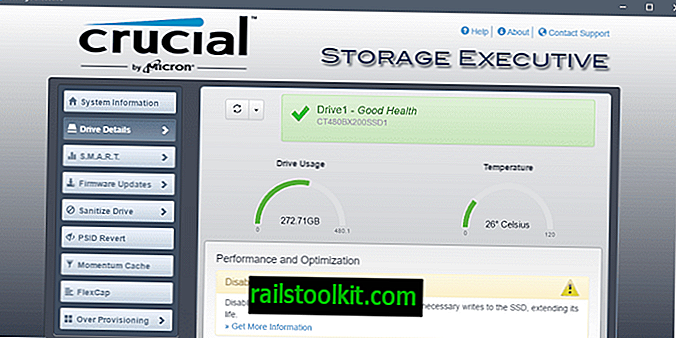Winsat หรือ Windows System Assessment Tool เป็นโปรแกรม Windows ที่อ้างอิงองค์ประกอบต่าง ๆ ของเครื่องเมื่อทำงาน
ไฟล์หลักที่ใช้ในการวัดประสิทธิภาพของอุปกรณ์คือ winsat.exe และคุณพบไฟล์ปฏิบัติการในโฟลเดอร์ system32 ของการติดตั้ง Windows
Microsoft แนะนำ Winsat กลับมาพร้อมกับ Windows Vista และจัดส่ง Windows เวอร์ชันใหม่ (ถึง Windows 10) ด้วยเครื่องมือเช่นกัน
บริษัท ใช้ Winsat ใน Vista และ Windows 7 เพื่อคำนวณ Windows Experience Index (WEI) ซึ่งวัดการกำหนดค่าฮาร์ดแวร์และซอฟต์แวร์ของคอมพิวเตอร์
เคล็ดลับ : คุณสามารถทำการประเมินบน Windows 8 และ Windows 10 ได้เช่นกันและทำการแฮ็คผลลัพธ์
WinSAT

คำสั่ง Windows Winsat จำเป็นต้องถูกเรียกใช้จากบรรทัดคำสั่ง เป็นการดีที่สุดถ้าคุณทำจากพรอมต์คำสั่งที่มีการยกระดับเนื่องจากหน้าต่างผลลัพธ์จะถูกปิดเป็นอย่างอื่นโดยอัตโนมัติเมื่อเครื่องมือทำการประเมินเสร็จสิ้น
- แตะที่ปุ่ม Windows เพื่อแสดงเมนู Start
- พิมพ์ cmd.exe กด Shift-key และ Ctrl-key ค้างไว้แล้วเลือกผลลัพธ์จากรายการ นี่เป็นการเปิดใช้งานพรอมต์คำสั่งพร้อมด้วยสิทธิ์ระดับผู้ดูแล
การประเมิน Winsat
Winsat สามารถทำการประเมินผลได้หลายแบบแต่ละแบบมีพารามิเตอร์ของตนเอง การประเมินหลักที่เครื่องมือสามารถทำงานได้แสดงไว้ด้านล่าง
- winsat - - แสดงความช่วยเหลือ
- winsat เป็นทางการ - คำสั่งนี้รันการประเมินแบบเต็ม
- winsat dwmformal - รันเฉพาะการประเมินเดสก์ท็อป Windows Manager ซึ่งสร้างคะแนนกราฟิก
- winsat cpuformal - รันเฉพาะการประเมิน CPU เพื่อสร้างคะแนนตัวประมวลผล
- winsat memformal - รันเฉพาะการประเมินหน่วยความจำเพื่อสร้างคะแนนหน่วยความจำ (RAM)
- winsat graphicsformal - ดำเนินการประเมินกราฟิกเพื่อสร้างคะแนนกราฟิกเกม
- winsat diskformal - รันการประเมินดิสก์เพื่อสร้างคะแนนฮาร์ดดิสก์หลัก
- winsat cpu - ทดสอบโปรเซสเซอร์
- winsat mem - ทดสอบหน่วยความจำ
- ดิสก์ winsat - ทดสอบอุปกรณ์เก็บข้อมูลที่เชื่อมต่อ
- winsat d3d - ประเมินความสามารถของแอปพลิเคชั่น Direct 3D
- สื่อ winsat - ทดสอบความสามารถของสื่อ
- winsat mfmedia - การประเมิน Windows Media Foundation
- คุณสมบัติ winsat - รันการประเมินคุณลักษณะ
- winsat dwm - รันการประเมิน Desktop Windows Manager
- winsat prepop - เติมผลการประเมิน WinSAT ล่วงหน้า
คำสั่งด้านบนจะใช้การประเมินผลด้วยการกำหนดค่าเริ่มต้น คุณสามารถระบุพารามิเตอร์ที่กำหนดเองเมื่อคุณเรียกใช้การประเมินเพื่อปรับแต่งการทดสอบ
พารามิเตอร์โกลบอล (สิ่งเหล่านี้ใช้ได้สำหรับการทดสอบการประเมินทั้งหมด)
- -v - ส่งเอาต์พุต verbose ไปยัง STDOUT
- -time n - ระบุเวลาที่การประเมินจะทำงาน
- -fullscreen - อุปกรณ์ D3D ควรสร้างขึ้นในโหมดเต็มหน้าจอ ค่าเริ่มต้นคือโหมดหน้าต่าง
- -xml filename - บันทึกผลลัพธ์ไปยังไฟล์ XML ที่ระบุ
- -idiskinfo - บันทึกฟิสิคัลวอลุ่มและดิสก์โลจิคัลข้อมูลลงในเอาต์พุต XML
- -iguid - สร้างตัวระบุที่ไม่ซ้ำกันระดับโลกและบันทึกลงในเอาต์พุต XML
- -note "note" - เพิ่มบันทึกย่อไปยังไฟล์เอาต์พุต XML
- -icn - รวมชื่อโลคัลคอมพิวเตอร์ในเอาต์พุต XML
- -eef - ระบุข้อมูลระบบพิเศษในเอาต์พุต XML
- nodisp - การประเมินไม่สามารถมองเห็นได้เนื่องจากมันถูกส่งไปยังพื้นผิวหน้าจอนอก
พารามิเตอร์ Winsat dwm

คำสั่งคือ winsat dwm - พารามิเตอร์ มีพารามิเตอร์ต่อไปนี้:
- -normalw n - ระบุจำนวนของพื้นผิวที่ใช้เพื่อแสดงหน้าต่างปกติในการจำลอง จำเป็นหากระบุพารามิเตอร์อื่นใด
- -winwidth n - ระบุความกว้างของหน้าต่างเป็นพิกเซล
- - ความสูง n - ระบุความสูงของหน้าต่างเป็นพิกเซล
- -glassw n - ระบุจำนวนของพื้นผิวที่แสดงถึงหน้าต่างกระจกในการจำลอง
- -noupdate - ล็อคการโทรและปลดล็อค แต่ข้ามการปรับปรุง CPU
- --nolock - ข้ามการล็อคและปลดล็อคสำหรับ windows ทั้งหมด
- -width n - ระบุความกว้างของเดสก์ท็อปในหน่วยพิกเซล
- -height n - ระบุความสูงของเดสก์ท็อปในหน่วยพิกเซล
ตัวอย่าง:
winsat dwm -fullscreen -normalw 25 -time 50
เรียกใช้การประเมิน Desktop Windows Manager ในแบบเต็มหน้าจอโดยมี 25 หน้าต่างปกติเป็นเวลา 50 วินาที
พารามิเตอร์ Winsat d3d
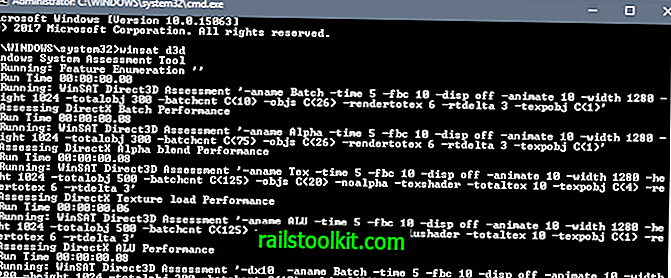
คำสั่งคือ winsat d3d - พารามิเตอร์ มีพารามิเตอร์ต่อไปนี้:
- -objs - ระบุการควอนไทซ์ theta และ phi (จำนวนที่สูงกว่ายิ่งมีการประมวลผล shader มากขึ้น)
- -sradius - ระบุรัศมีของทรงกลม (รัศมีขนาดเล็กลดจำนวนพิกเซลที่วาด)
- -totalobj - จำนวนรวมของทรงกลมในฉาก
- -texw - ความกว้างของพื้นผิวที่สร้างขึ้น
- -texh - ความสูงของพื้นผิวที่สร้าง
- -totaltex - จำนวนพื้นผิวทั้งหมดที่เครื่องมือจะสร้าง
- -texpobj - จำนวนพื้นผิวที่แต่ละทรงกลมต้องการแสดงผล
- -batchcnt - กำหนดจำนวนแบทช์
- -out - ระบุพา ธ ไฟล์เพื่อบันทึกผลลัพธ์พร้อมกับอาร์กิวเมนต์ไปยัง winsat
- -width n - ความกว้างของหน้าต่างที่แอพพลิเคชั่นทำงาน
- -height n - ความสูงของหน้าต่างที่แอพทำงานอยู่
- รายละเอียด -vs - บังคับใช้การใช้งานของโปรไฟล์จุดสุดยอด Shader
- โปรไฟล์ -ps - บังคับใช้การใช้งานของโปรไฟล์ shader พิกเซล
- -fps n - จำกัด อัตราการรีเฟรชในโหมดเต็มหน้าจอ
- -rendertotex n - เรนเดอร์เนื้อลอย n
- -rtdelta n - หากใช้การเรนเดอร์เป้าหมายคำสั่งนี้จะกำหนดว่าการประเมินจะย้อนกลับไปนานแค่ไหนในการตั้งค่าเป้าหมายการเรนเดอร์ก่อนหน้าเป็นพื้นผิว
- -noalpha - ปิดใช้งานการผสมบัฟเฟอร์อัลฟากลับไป
- -textshader - ใช้ texture shader แทน shader แบบง่าย
- -alushader - ใช้ alu shader แทน shader แบบง่าย
- -fixedseed - rand เมล็ดด้วยจำนวนคงที่
- -nozwarming - ปิดใช้งานการอุ่น z-buffer
- -ref - rasterization ซอฟต์แวร์บังคับ
- -noetw - ปิดใช้งานการติดตาม ETW
ตัวอย่าง:
winsat d3d -fullscreen -totalobj 25 -totaltex 20 -alushader -time 50
ดำเนินการ assement แบบ d3d แบบเต็มหน้าจอที่มีทรงกลมรวม 25 แบบและพื้นผิวที่เรนเดอร์ 20 ชิ้นใช้ alu shader และใช้เวลา 50 วินาที
พารามิเตอร์ mem Winsat
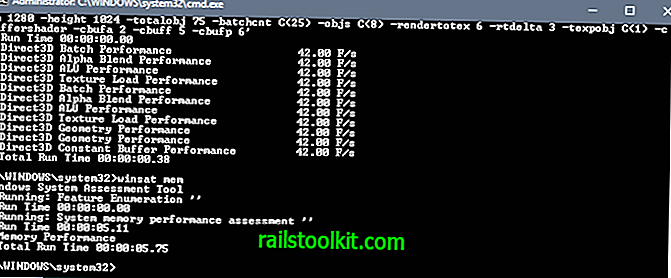
คำสั่งคือ winsat mem - พารามิเตอร์ มีพารามิเตอร์ต่อไปนี้:
- -up - รันการทดสอบหน่วยความจำด้วยเธรดเดียวเท่านั้น
- -rn - ทำงานตามลำดับความสำคัญปกติ
- -nc - จัดสรรหน่วยความจำและตั้งค่าสถานะว่าไม่ได้ฟอก
- -do n - ระบุระยะทางในหน่วยไบต์ระหว่างจุดเริ่มต้นของบัฟเฟอร์ปลายทางและจุดสิ้นสุดของบัฟเฟอร์ต้นฉบับ
- -mint n - เวลารันขั้นต่ำเป็นวินาที
- -maxt n - เวลาทำงานสูงสุดในไม่กี่วินาที
- -buffersize n - ขนาดบัฟเฟอร์ที่การประเมินหน่วยความจำควรใช้
ตัวอย่าง:
winsat mem -up -rn -mint 5.0 -maxt 10.0 -v
รันการประเมินหน่วยความจำด้วยบนเธรดเวลารันขั้นต่ำ 5.0 วินาทีเวลารันสูงสุด 10.0 วินาทีในลำดับความสำคัญปกติและใช้ผลลัพธ์อย่างละเอียด
พารามิเตอร์ดิสก์ Winsat
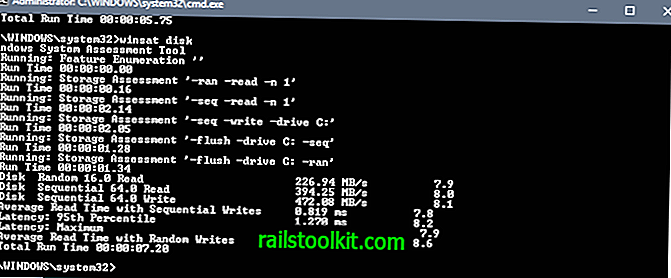
คำสั่งคือ winsat ดิสก์ - พารามิเตอร์ พารามิเตอร์ที่ต้องการมีดังนี้:
- -flush - รันในโหมด flush นโยบายการเขียน (ไม่สามารถใช้กับ seq, ran, write หรือ read)
- -seq - ประเมินประสิทธิภาพ IO ตามลำดับ (ไม่สามารถใช้กับการรันหรือฟลัชได้)
- -ran - ประเมินประสิทธิภาพ IO แบบสุ่ม (ไม่สามารถใช้กับ seq หรือ flush ได้)
- - อ่าน - ประเมินประสิทธิภาพการอ่าน (ไม่สามารถใช้กับการเขียนหรือล้างข้อมูลได้)
- -write - ประเมินประสิทธิภาพการเขียน (ไม่สามารถใช้กับ read หรือ flush)
- -n disk ID - ระบุดิสก์ที่คุณต้องการรันการประเมินผล (ไม่สามารถใช้กับไดรฟ์ได้)
- -drive อักษร - เลือกอักษรชื่อไดรฟ์ของฮาร์ดไดรฟ์ที่คุณต้องการทดสอบ (ไม่สามารถใช้กับ n)
พารามิเตอร์ต่อไปนี้เป็นทางเลือก:
- -count n - ระบุจำนวนการวนซ้ำ (ระหว่าง 1 ถึง 50 ค่าเริ่มต้นคือ 1)
- -iocount n - ระบุจำนวนการดำเนินงาน IO (ระหว่าง 256 ถึง 5, 000 ค่าเริ่มต้นคือ 256)
- -seqsize n - ระบุขนาดของ IOs สำหรับการประเมินตามลำดับหน่วยเป็นไบต์ (ระหว่าง 65536 ถึง 1048576 ค่าเริ่มต้นคือ 65536)
- -ransize - ระบุขนาดของ IOs สำหรับการประเมิน IO แบบสุ่มเป็นไบต์ (ระหว่าง 16384 anad 1048576 ค่าเริ่มต้นคือ 16384)
ตัวอย่าง:
ดิสก์ winsat -flush -drive d
คำสั่งประเมินประสิทธิภาพการฟลัชของไดรฟ์ D
พารามิเตอร์ cpu ของ Winsat
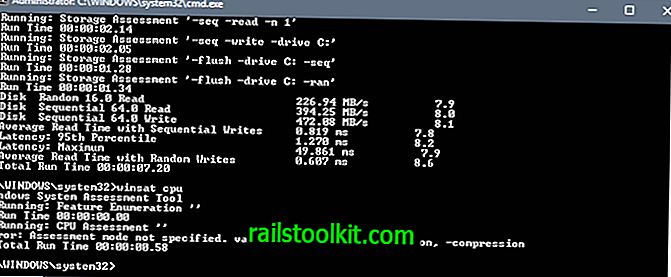
คำสั่งคือ winsat cpu - พารามิเตอร์ พารามิเตอร์ที่ต้องการต่อไปนี้มีอยู่ (ต้องการเพียงหนึ่งพารามิเตอร์เท่านั้น):
- -encrypt - ทำการประเมินการเข้ารหัสและถอดรหัสโดยใช้อัลกอริทึม AES 256 บิต
- -encrypt2 - เรียกใช้การประเมินโดยใช้แฮช SHA1
- -compression - รันการประเมินการบีบอัดและคลายการบีบอัดโดยใช้อัลกอริทึม Lempel-Zev
- -compression2 - เรียกใช้การประเมินโดยใช้อัลกอริทึมการบีบอัดภายในของ Microsoft
พารามิเตอร์ต่อไปนี้เป็นทางเลือก:
- -buffersize n - ตั้งค่าขนาดบัฟเฟอร์สำหรับการประเมิน (ขั้นต่ำ 4K, สูงสุด 2 MB, ค่าเริ่มต้น 16K)
- -data filename - ระบุไฟล์ที่ควรโหลดลงในบัฟเฟอร์ไฟล์เริ่มต้นคือ% SystemRoot% \ system32 \ shell32.dll
- -nbr n - ระบุจำนวนของขอบเขตบัฟเฟอร์ (ค่าเริ่มต้น 16)
- -brs n - ระบุขนาดของแต่ละพื้นที่บัฟเฟอร์
สามารถใช้บัฟเฟอร์เพียงสองแบบคือ nbr และ brs เท่านั้น)
ตัวอย่าง:
winsat cpu -encryption2
รันการประเมิน cpu โดยใช้แฮช SHA1
พารามิเตอร์สื่อ Winsat
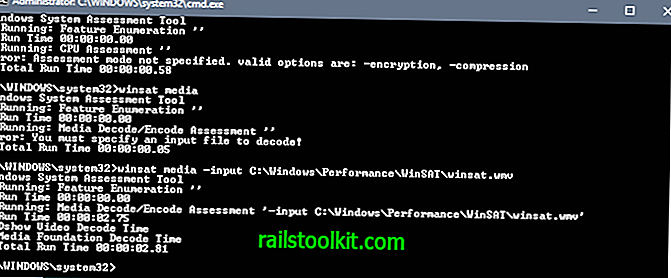
คำสั่งคือ สื่อ winsat - พารามิเตอร์ มีพารามิเตอร์ต่อไปนี้:
- ชื่อไฟล์ - พารามิเตอร์ที่จำเป็น สิ่งนี้ระบุไฟล์วิดีโอที่จะเล่นหรือเข้ารหัสระหว่างการประเมิน
- -dumpgraph - ตัวกรองกราฟควรถูกบันทึกเป็นไฟล์ที่เข้ากันได้กับ GraphEdit ก่อนเรียกใช้
- -ns - ความเร็วในการเล่นปกติของไฟล์อินพุต
- -show - รันการประเมินผลในโหมดถอดรหัสและแสดงไฟล์ในหน้าต่าง
- -play - รันการประเมินในโหมดถอดรหัสและเล่นเนื้อหาเสียงที่ให้มา
- - โปรไฟล์ไฟล์ PRX - เข้ารหัสเนื้อหาโดยใช้ตัวแปลงสัญญาณ Windows Media (ไม่สามารถใช้กับการแสดงหรือเล่น)
- -saveas filename - บันทึกผลลัพธ์ของการดำเนินการเข้ารหัส
ตัวอย่าง:
สื่อ winsat - อินพุต c: \ test \ test.wmv -xml test.xml
คำสั่งประเมินประสิทธิภาพเมื่อถอดรหัสไฟล์ text.wmv และบันทึกผลลัพธ์ลงในไฟล์ test.xml
พารามิเตอร์ Winsat mfmedia
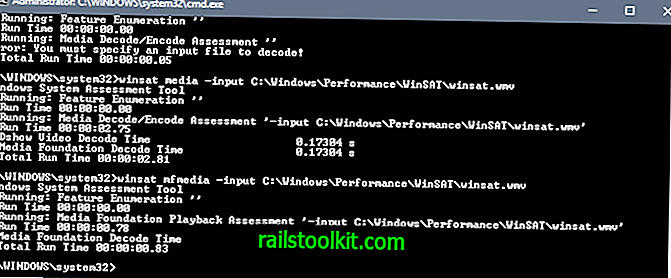
คำสั่งคือ winsat mfmedia - พารามิเตอร์ มีพารามิเตอร์ต่อไปนี้:
- - อินพุตไฟล์ - จำเป็นต้องมี ระบุไฟล์สื่อที่ใช้ในการประเมิน
- -dumpgraph - กราฟตัวกรองควรถูกบันทึกลงในไฟล์ที่เข้ากันได้กับ GraphEdit ก่อนเรียกใช้
- -ns - ระบุว่ากราฟตัวกรองควรทำงานที่ความเร็วการเล่นปกติ
- -play - รันการประเมินในโหมดถอดรหัสและเล่นเนื้อหาเสียงที่ให้มา
- -nopmp - อย่าใช้กระบวนการ Media Foundation Protected Media Pipeline (MFPMP)
- -pmp - ใช้ประโยชน์จากกระบวนการ MFPMP
ตัวอย่าง:
winsat mfmedia - อินพุต c: \ test \ test.wmv -nopmp
เรียกใช้ mfmedia assement โดยใช้ไฟล์ test.wmv โดยไม่ต้องใช้ Media Foundation Protected Media Pipeline (MFPMP)
Winsat Task Scheduler
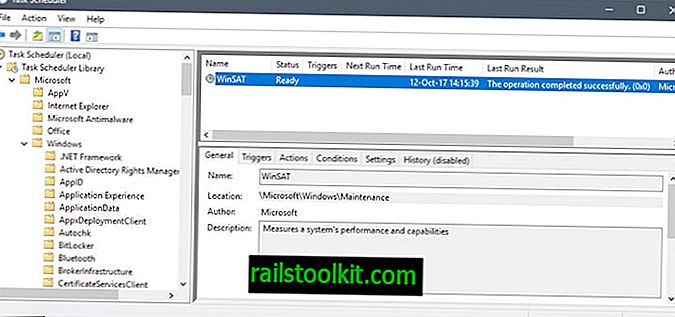
Windows ทุกรุ่นมาพร้อมกับงาน Winsat ตามกำหนดเวลา คุณสามารถจัดการงานนั้นด้วยวิธีต่อไปนี้:
- แตะที่ปุ่มหน้าต่างเพื่อเปิดเมนูเริ่ม
- พิมพ์ task scheduler และโหลดผลลัพธ์
- ไปที่ Task Scheduler Library> Microsoft> Windows> การบำรุงรักษา
- งาน WinSAT ควรจะอยู่ที่นั่น
- คุณสามารถปรับเปลี่ยนงานหรือคลิกขวาที่มันเพื่อปิดการใช้งาน